Вирішення проблеми з Creative Sound Blaster, який не виявляється у Windows 10
Creative Sound Blaster – це звукова карта, розроблена відомою сінгапурською компанією. Звукова карта є важливим апаратним компонентом, що забезпечує обробку аудіовходу та виходу на комп’ютері. Для коректної роботи звукової карти потрібні спеціальні драйвери. Creative Sound Blaster є однією з популярних моделей звукових карт. Іноді користувачі стикаються з проблемою, коли Windows не виявляє Creative Sound Blaster, що заважає підключенню аудіопристроїв. Помилки, такі як “Sound Blaster не виявлено” або “Sound Blaster Z не виявлено”, часто свідчать про проблеми з драйверами. Існує декілька причин, які можуть призвести до цієї помилки, деякі з них розглянемо далі.
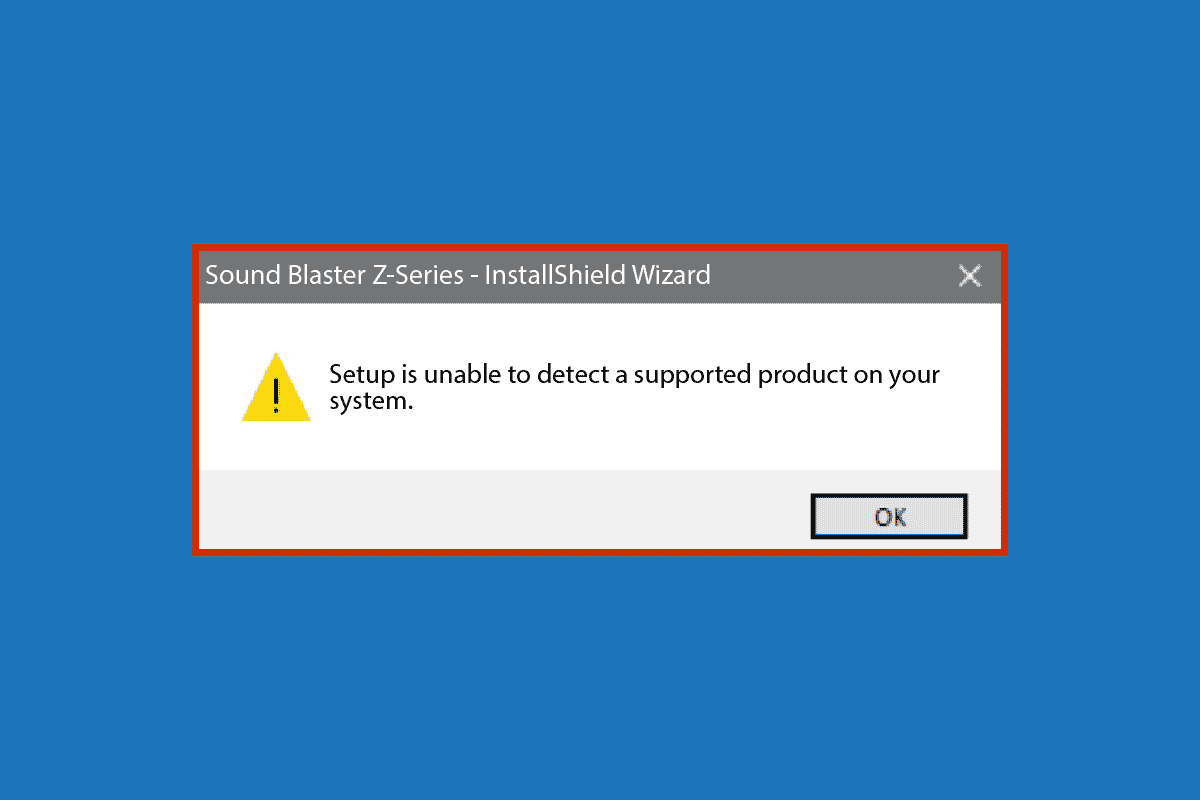
Можливі причини помилки “Creative Sound Blaster не виявлено”
Помилка, пов’язана з невиявленням Creative Sound Blaster, може виникати з різних причин. Нижче перелічено деякі з найбільш поширених:
- Проблеми з електроживленням звукової карти.
- Конфлікти підключення до операційної системи Windows 10.
- Некоректне підключення до слота PCI.
- Проблеми з драйверами Creative Sound Blaster.
- Конфлікти з антивірусним програмним забезпеченням.
У наступному розділі ви знайдете способи вирішення проблем, пов’язаних з Creative Sound Blaster, на комп’ютерах під управлінням Windows 10.
Метод 1: Перевірка з’єднання живлення
Одним з найпростіших, але ефективних кроків для діагностики проблем з апаратним забезпеченням є перевірка з’єднання живлення. Несправне обладнання може бути причиною помилки “Sound Blaster Z не виявлено”. Для усунення проблем з живленням, спробуйте від’єднати кабель живлення від звукової карти. Часто недостатнє живлення може призвести до того, що Windows 10 не виявляє Sound Blaster. Виконайте наступні прості дії:
- Відключіть кабель живлення від комп’ютера.
- Зачекайте кілька хвилин.
- Знову підключіть кабель живлення та перезавантажте комп’ютер.

У багатьох випадках цей метод допомагає вирішити проблему. Якщо помилка залишається, перейдіть до наступного способу.
Метод 2: Повторне підключення Sound Blaster
Ще один спосіб вирішити проблему з Sound Blaster у Windows 10 – спробувати від’єднати та знову підключити її. Для безпечного виконання цієї операції, дотримуйтеся інструкцій:
- Від’єднайте всі аудіопристрої, підключені до комп’ютера.
- Дозвольте Windows 10 автоматично перепідключити Sound Blaster.

Зверніть увагу: перед виконанням цього методу, від’єднайте всі аудіопристрої, такі як навушники та мікрофони.
Багато користувачів підтвердили, що повторне підключення Sound Blaster вирішило проблему. Якщо це не допомогло, перейдіть до наступного методу.
Метод 3: Зміна слота PCI
Слот PCI – це роз’єм на материнській платі комп’ютера, призначений для підключення додаткового обладнання. Іноді, пошкодження слота PCI або несумісність з певним обладнанням може призвести до помилки “Creative Sound Blaster не виявлено”. Ви можете спробувати вирішити цю проблему, виконавши наступні кроки:
- Вийміть звукову карту зі слота PCI на материнській платі.
- Встановіть звукову карту в інший слот PCI.
- Перевірте, чи зникла помилка “Sound Blaster z not detected”.

Якщо проблема виникала через неправильне підключення звукової карти до слота PCI, зміна слота має її вирішити. Якщо помилка не зникла, перейдіть до наступного методу.
Метод 4: Видалення стороннього антивіруса
Певні програми, встановлені на вашому комп’ютері, можуть створювати конфлікти з драйверами Sound Blaster. Особливо часто це трапляється, коли антивірусне програмне забезпечення помилково розпізнає драйвери як шкідливі. Спробуйте видалити сторонній антивірус, щоб усунути цю проблему. Ознайомтеся з нашими інструкціями щодо видалення Norton з Windows 10, а також з посібником щодо 5 способів повного видалення Avast у Windows 10.

Дочекайтеся завершення видалення і перевірте, чи зникла проблема.
Метод 5: Перевстановлення драйвера Creative Sound Blaster
Проблеми з драйвером Creative Sound Blaster також можуть бути причиною того, що Windows 10 не виявляє звукову карту. Ви можете спробувати видалити та перевстановити драйвер, щоб виправити цю проблему. Знайдіть наш посібник про те, як видалити та перевстановити драйвери в Windows 10.

Якщо причиною проблеми був несправний драйвер Sound Blaster, цей метод має допомогти у її вирішенні. Якщо помилка залишається, перейдіть до наступних рекомендацій.
Поширені запитання (FAQ)
Q1. Чому мій Creative Sound Blaster не працює?
Відповідь: Creative Sound Blaster може не працювати з кількох причин, включаючи проблеми з драйверами, слотами PCI, та недостатнім електроживленням.
Q2. Як видалити драйвер Sound Blaster у Windows 10?
Відповідь: Якщо драйвер Sound Blaster працює некоректно, ви завжди можете видалити його через диспетчер пристроїв.
Q3. Що таке Creative Sound Blaster?
Відповідь: Creative Sound Blaster – це звукова карта, що дозволяє комп’ютеру отримувати та відтворювати аудіо.
Сподіваємось, цей посібник був корисним і допоміг вирішити проблему з Creative Sound Blaster на вашому комп’ютері. Залиште коментар, розкажіть, який з методів вам допоміг. Якщо у вас є питання, пропозиції, або ви хочете поділитися досвідом – не соромтесь писати нам.